Comment éviter d'ajouter automatiquement des raccourcis vers l'écran d'accueil des applications installées dans Android

Lorsque vous installez une application sur le Google Play Store, un raccourci est automatiquement ajouté à l'écran d'accueil. Cela peut être pratique, ce qui facilite la recherche de l'application une fois celle-ci installée. Toutefois, vous pouvez ne pas vouloir ajouter de nouveaux raccourcis à votre écran d'accueil.
Si vous ne souhaitez pas que les raccourcis soient automatiquement ajoutés à l'écran d'accueil, vous pouvez modifier un paramètre dans le Play Store pour désactiver cette fonctionnalité. Pour ce faire, appuyez sur l'icône Play Store
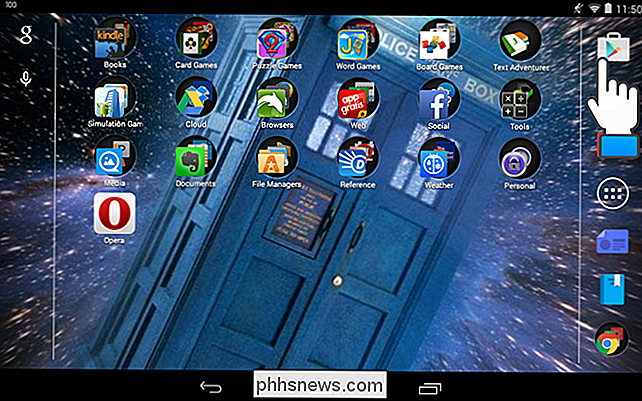
Appuyez sur le bouton de menu situé dans l'angle supérieur gauche de l'écran Play Store
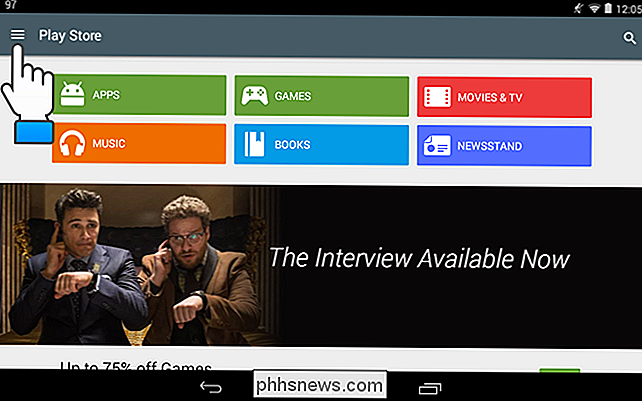
Appuyez sur "Paramètres" dans le menu déroulant.
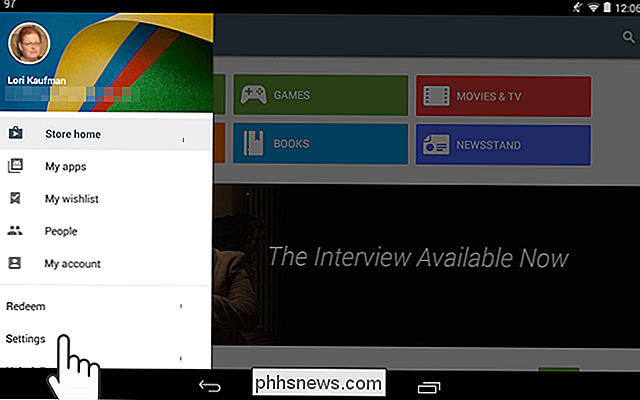
Dans la zone "Général" Dans la section "Paramètres" de l'écran, appuyez sur la case à cocher "Ajouter une icône à l'écran d'accueil" pour ne pas cocher la case. Si vous souhaitez revenir au Play Store pour installer des applications, appuyez une fois sur le bouton "Précédent" pour revenir au menu Play Store et de nouveau pour fermer le menu. Ou, utilisez le bouton "Accueil" sur votre appareil pour revenir à l'écran d'accueil.
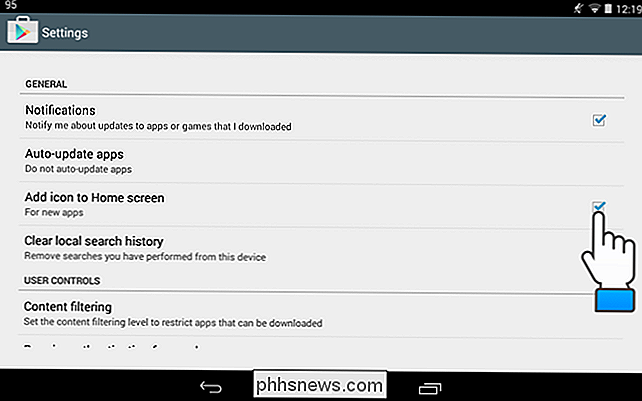
Maintenant, lorsque vous installez une application, vous devez aller dans le tiroir de l'application pour ouvrir l'application. Si vous changez d'avis et que vous souhaitez que le Play Store crée automatiquement des raccourcis sur l'écran d'accueil, activez simplement la case à cocher "Ajouter l'icône à l'écran d'accueil".

Comment Windows 10 peut-il fonctionner avec seulement 32 Go d'espace disque?
Tous les systèmes d'exploitation ont besoin d'une certaine quantité d'espace disque pour fonctionner et fonctionner correctement. ordinateurs portables de modèle capable de fonctionner correctement avec les petits disques qui sont construits en eux? La session de questions et réponses d'aujourd'hui nous est offerte par SuperUser, une subdivision de Stack Exchange, un regroupement communautaire de sites Web Q & A La question Lecteur SuperUser AngryHacker veut savoir comment Windows 10 peut fonctionner avec aussi peu que 32 Go d'espace disque: Il y a un certain nombre d'ordinateurs portables Windows 10 moins de $ 32 qui ont seulement 32 Go de disque dur SSD (comme Lenovo 100s et HP Stream 13, par exemple).

Quand pouvez-vous transférer une licence Windows sur un nouveau PC
Pouvez-vous transférer votre licence Windows entre les PC? Cela dépend - la réponse n'est pas si nette. Microsoft rend ces choses confuses à dessein. Windows Activation a des règles peu claires pour rendre le piratage plus difficile, tandis que le contrat de licence System Builder interdit les choses que les utilisateurs réels font tous les jours.



